Excel: 단일 셀에서 여러 수식을 사용하는 방법
Excel에서 앰퍼샌드 기호( & )를 사용하여 Excel의 단일 셀에 여러 수식을 작성할 수 있습니다.
예를 들어 셀에 다음을 입력할 수 있습니다.
="Average sales is "&AVERAGE( B2:B11 )&", "&"Sum of sales is "&SUM( B2:B11 )
이 특정 예에서는 B2:B11 범위의 평균 값과 B2:B11 범위의 값 합계를 계산하고 두 출력을 단일 셀에 표시합니다.
다음 예에서는 이 수식을 실제로 사용하는 방법을 보여줍니다.
예: Excel의 단일 셀에서 여러 수식을 사용하는 방법
회사의 다양한 직원의 매출을 보여 주는 다음과 같은 데이터 세트가 Excel에 있다고 가정해 보겠습니다.
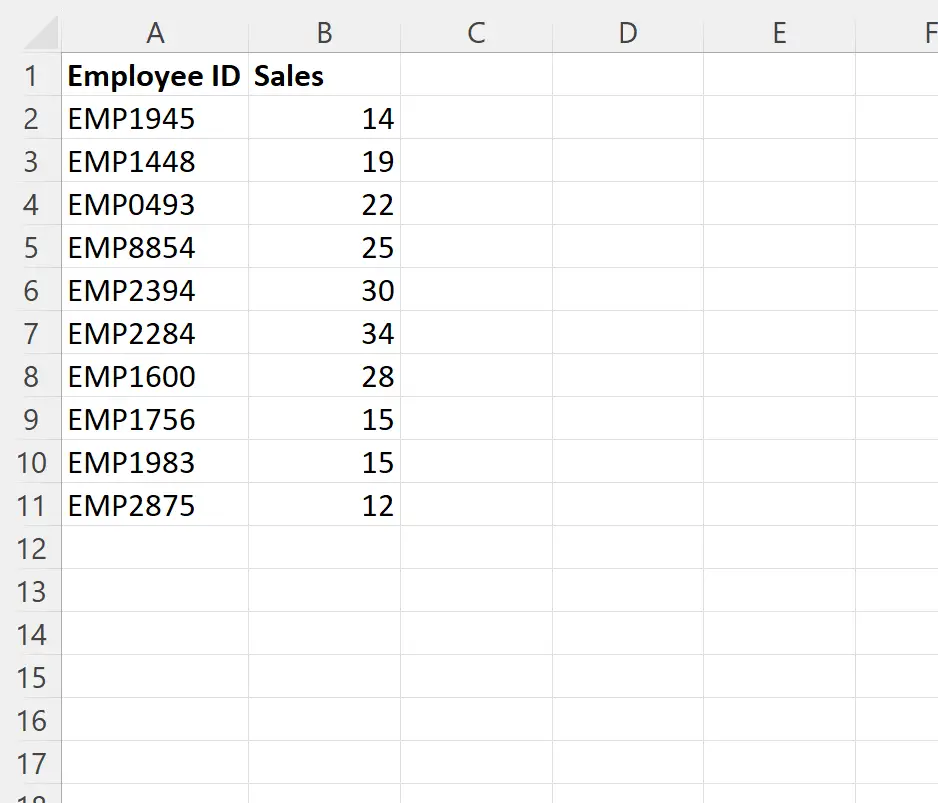
평균 매출 금액과 매출 합계를 모두 계산하고 그 결과를 단일 셀에 표시한다고 가정해 보겠습니다.
이를 위해 D2 셀에 다음 수식을 입력할 수 있습니다.
="Average sales is "&AVERAGE( B2:B11 )&", "&"Sum of sales is "&SUM( B2:B11 )
다음 스크린샷은 실제로 이 수식을 사용하는 방법을 보여줍니다.
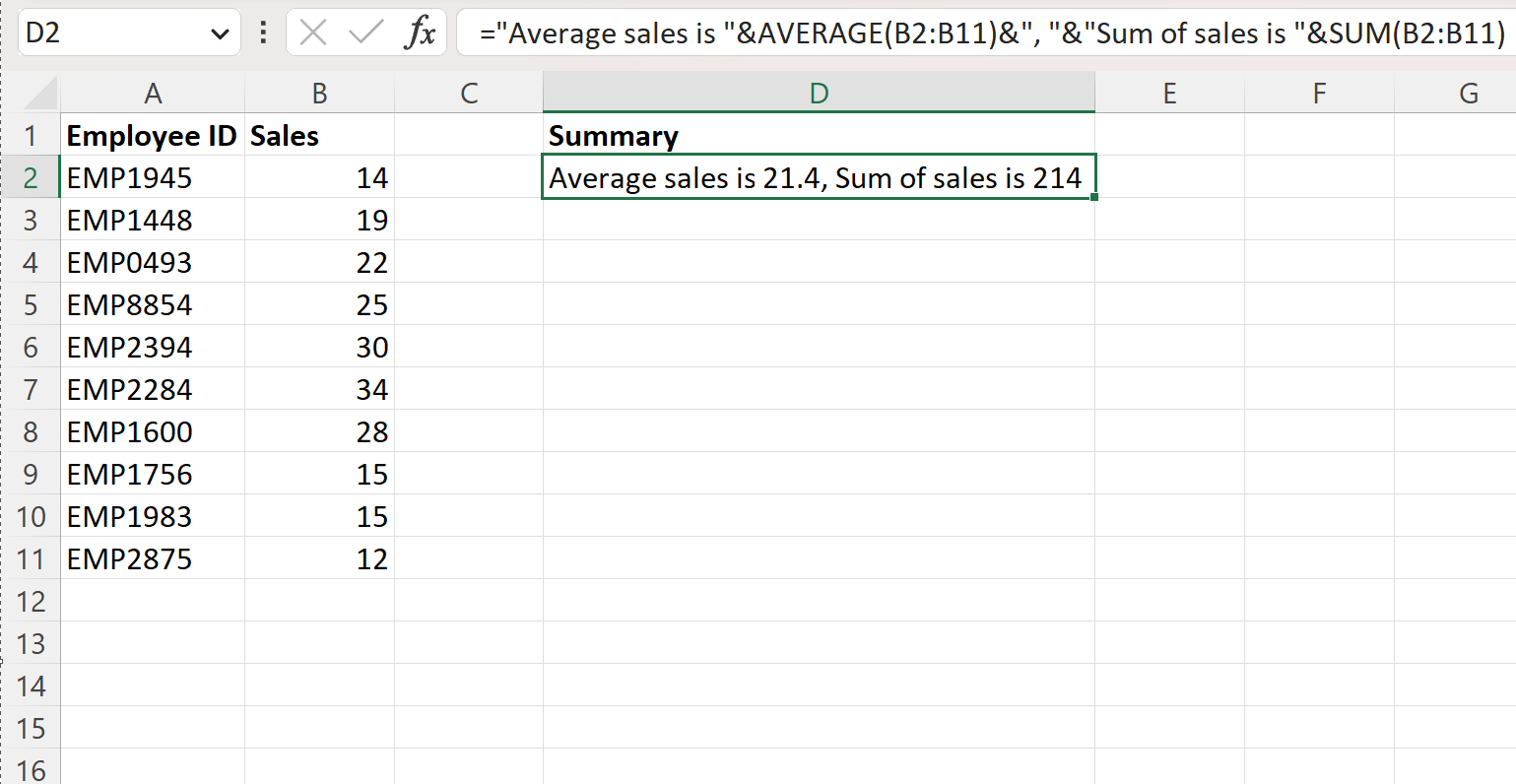
공식은 AVERAGE 함수를 사용하여 B2:B11 의 평균 값을 계산한 다음 SUM 함수를 사용하여 B2:B11 의 값 합계를 계산한 다음 & 기호를 사용하여 이 값을 텍스트와 결합하여 표시합니다. 모든 출력이 셀에 들어갑니다.
평균값과 값의 합계를 다른 줄에 표시하려면 다음 공식을 사용할 수 있습니다.
="Average sales is "&AVERAGE( B2:B11 )&CHAR(10)&"Sum of sales is "&SUM( B2:B11 )
참고 : Excel에서는 CHAR(10)을 사용하여 줄 바꿈을 나타냅니다.
다음 스크린샷은 실제로 이 수식을 사용하는 방법을 보여줍니다.

D2 셀이 여전히 활성화된 상태에서 홈 탭에서 텍스트 반환 아이콘을 클릭합니다.
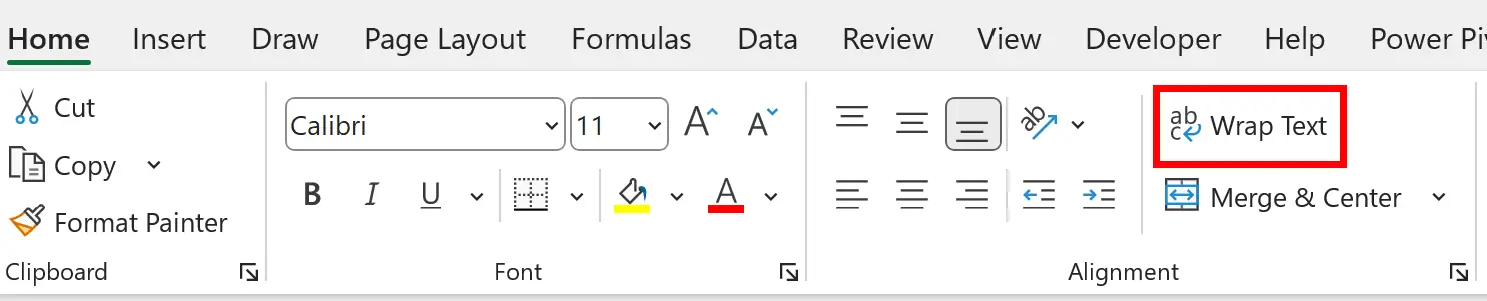
이렇게 하면 수식에서 CHAR(10)이 나타나는 위치에 따라 텍스트가 두 줄로 표시됩니다.
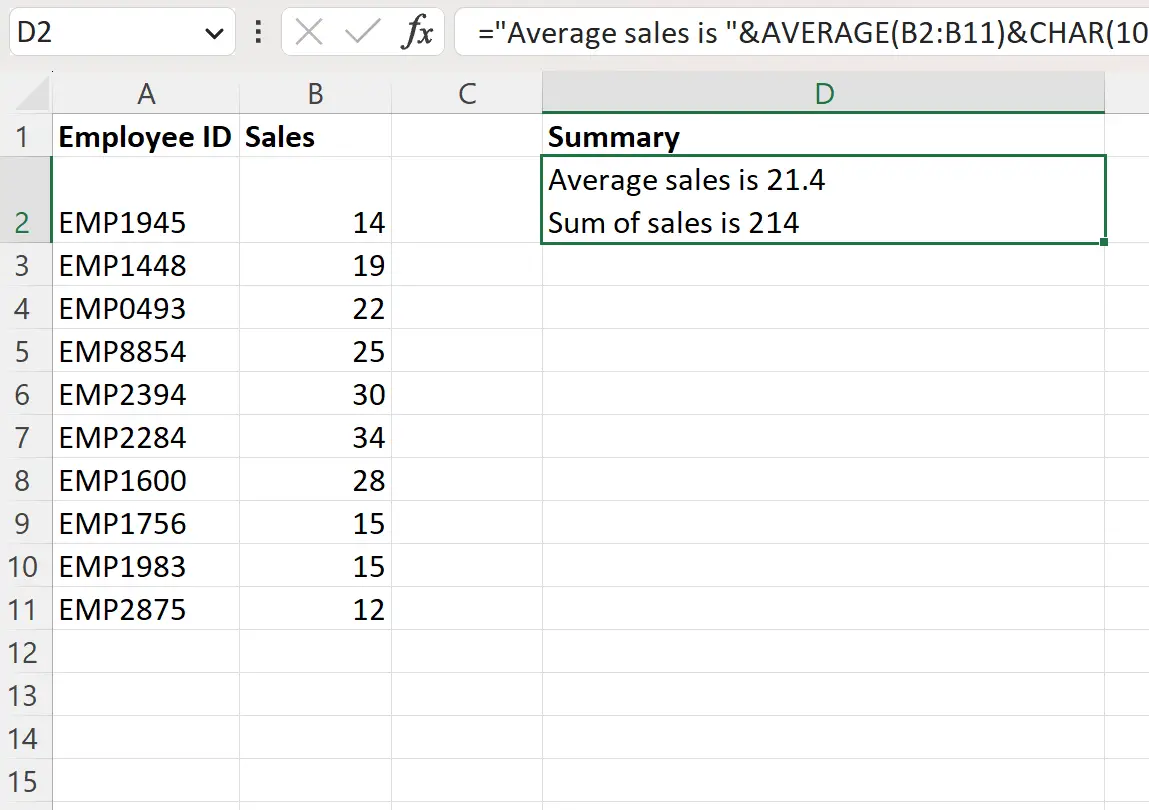
이제 평균 판매 금액과 판매 금액의 합계가 다른 줄에 표시됩니다.
추가 리소스
다음 자습서에서는 Excel에서 다른 일반적인 작업을 수행하는 방법을 설명합니다.
Excel에서 빈 셀을 0으로 바꾸는 방법
Excel에서 #N/A 값을 바꾸는 방법
#VALUE를 무시하는 방법! 엑셀의 오류